MySQL 5.7详细下载安装配置以及C# MySQL数据库操作教程
文章目录
前言
最近有个项目使用MySQL5.7,在安装MySQL的时候会遇到很多问题,博客上其实也有很多解决问题的办法,在这里我操作记录一下,方便后续使用时查看。
以下MySQL 5.7.43 详细下载安装配置教程。
一、下载步骤
访问官方网站:https://www.mysql.com/
首页滑到最下面,选择Downloads下的MySQL Community server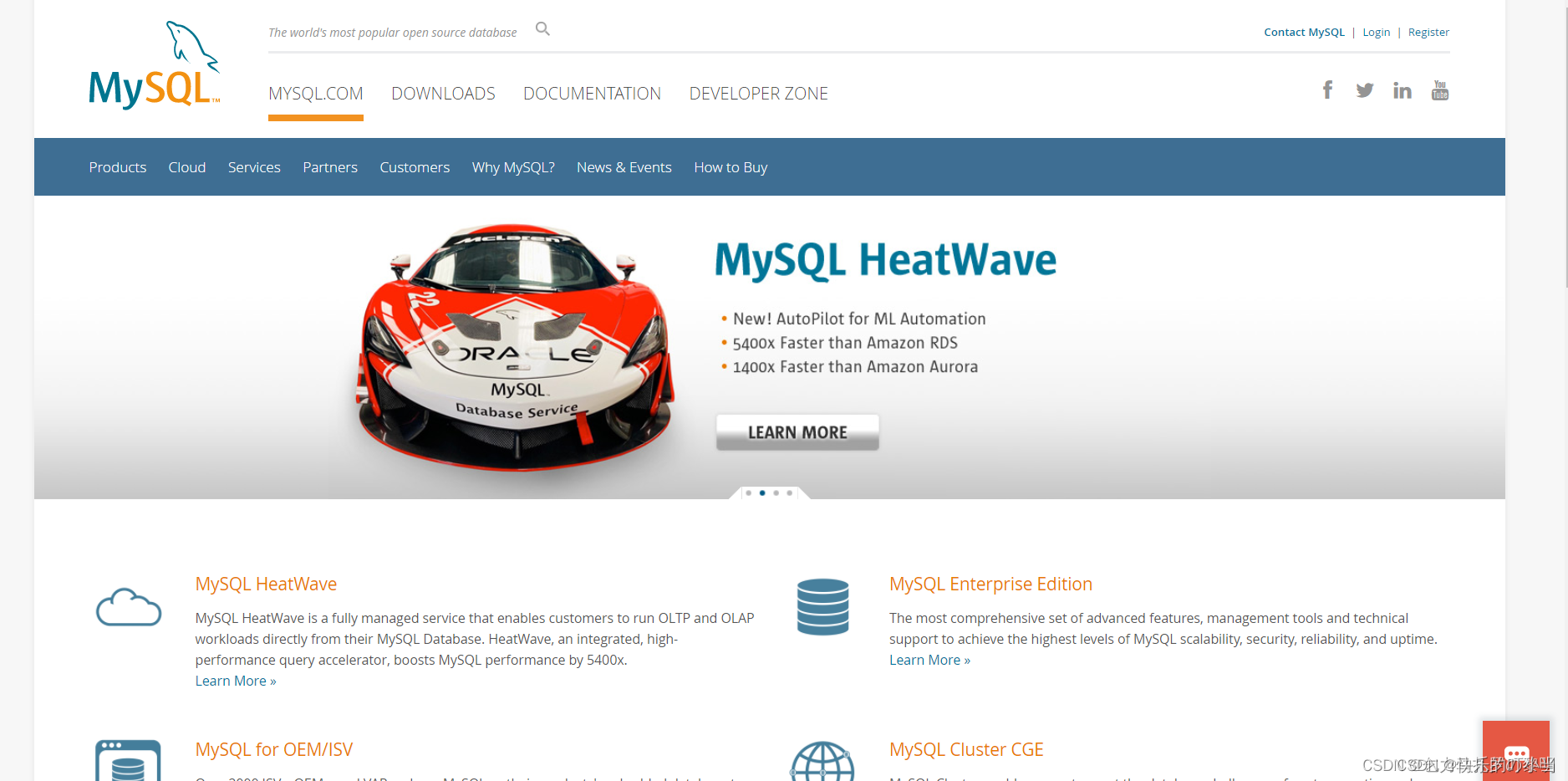
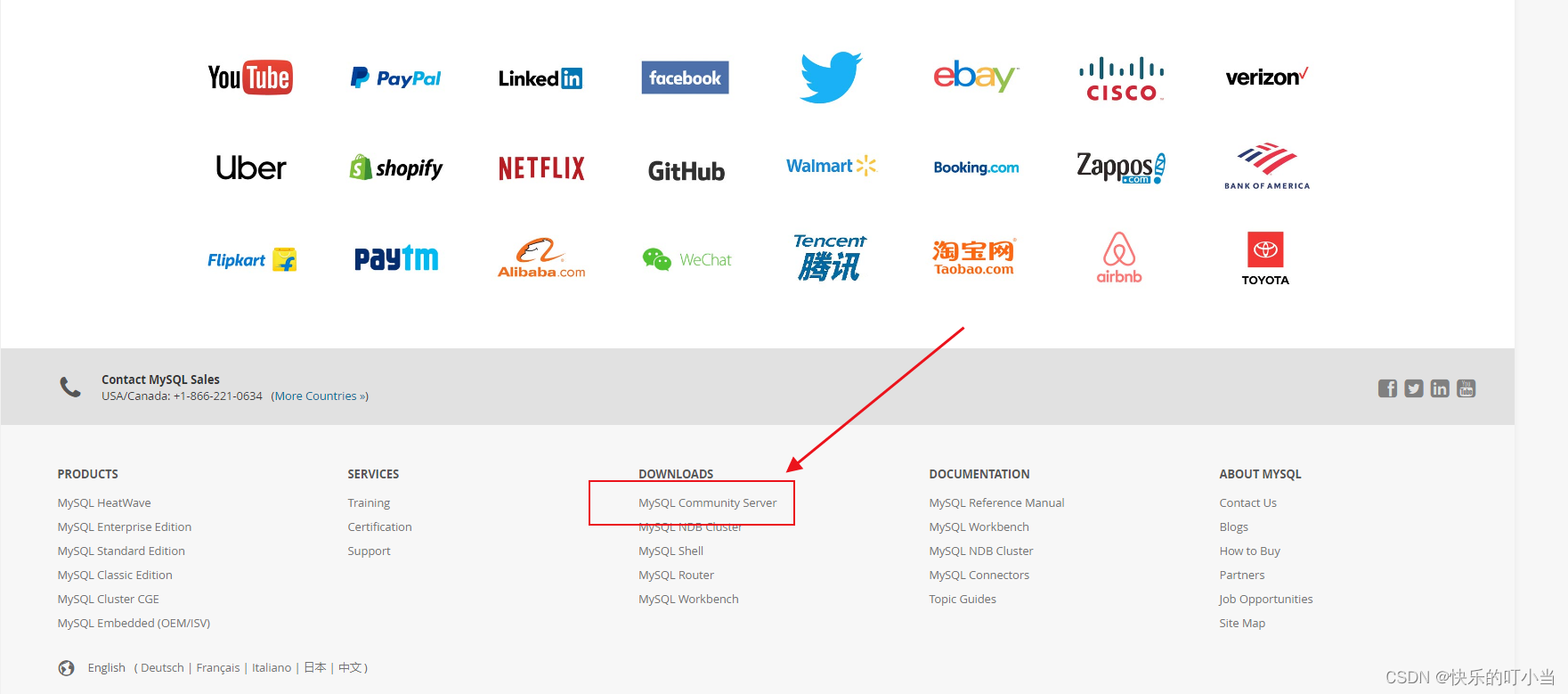
根据你电脑的版本选择下载对应的ZIP文件,我的电脑是64位的,因此选择这项进行下载,点击Download会进入以下界面: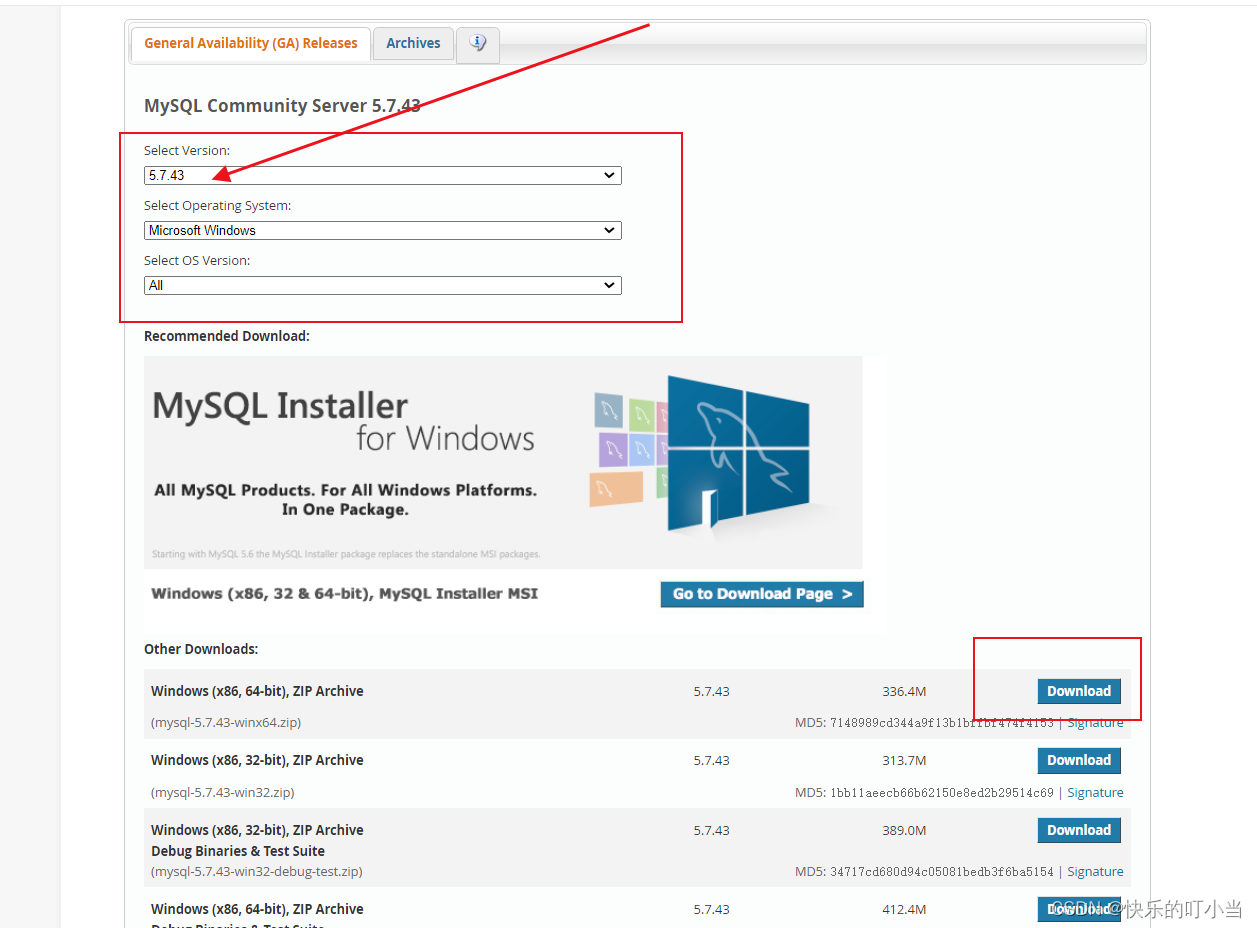
点击【No thanks,just start my download】不登录直接下载,等待一会有下载弹窗。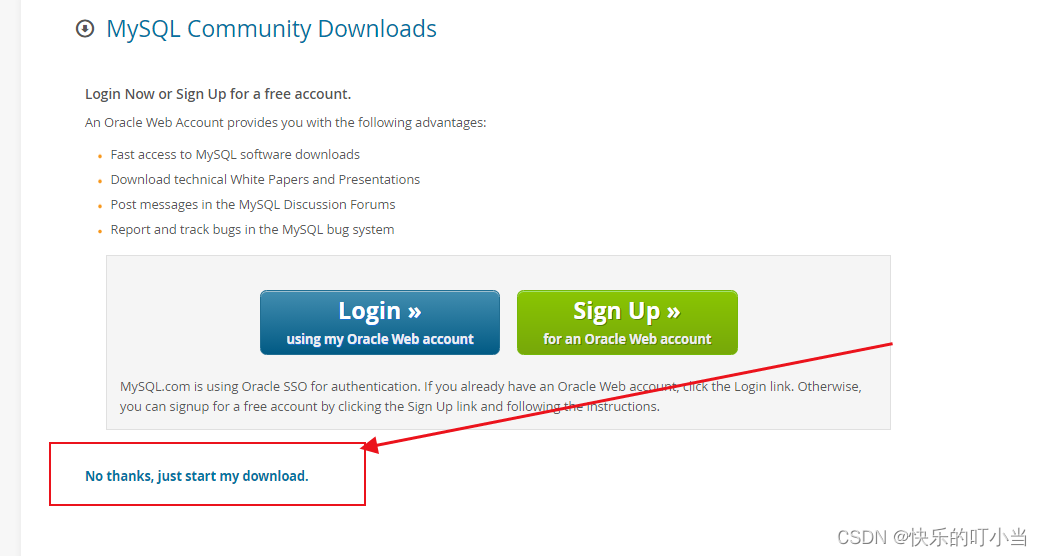
点击【下载】就好,然后开始下载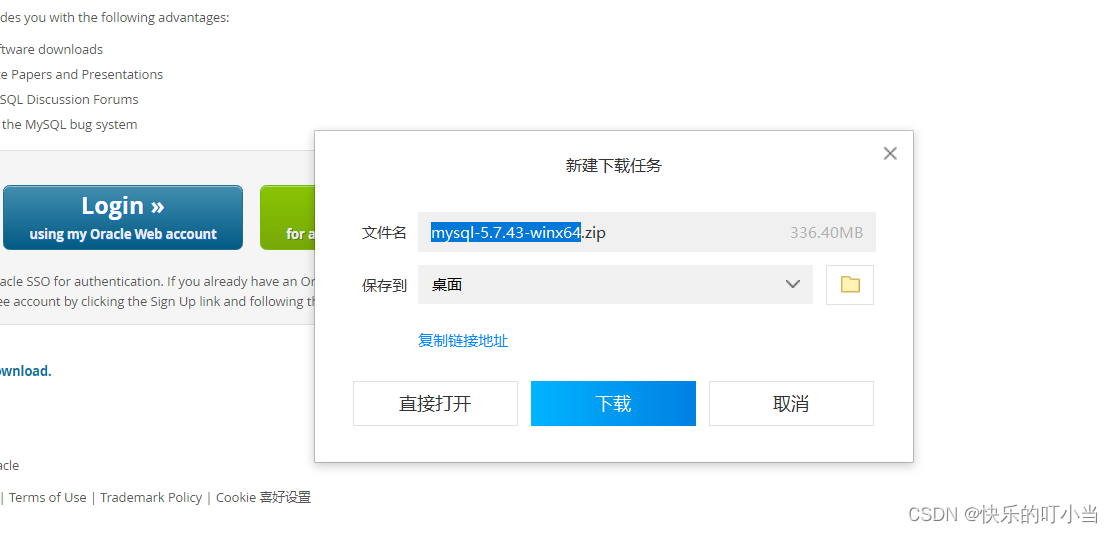
下载完毕后将文件解压到你想保存到的盘和目录内。
以上就完成了下载的全部工作。
二、环境变量配置
1.右键此电脑->属性—>高级系统设置—>环境变量—>系统变量
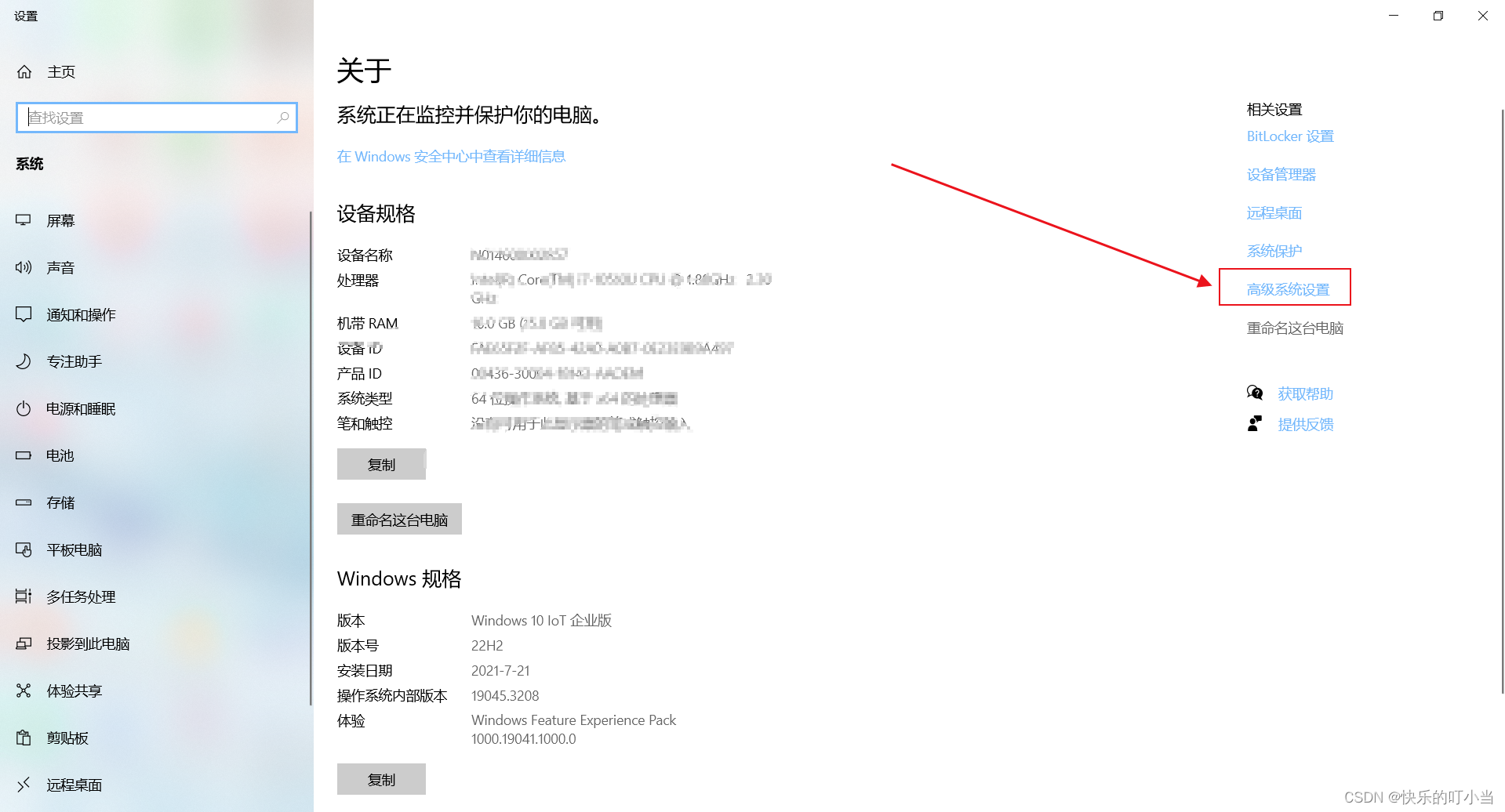
点击新建,变量名为:MYSQL_HOME,添加你的mysql-5.7.43-winx64文件夹所在位置。
我的是在D:\Program Files\Mysql\mysql-5.7.43-winx64,如图: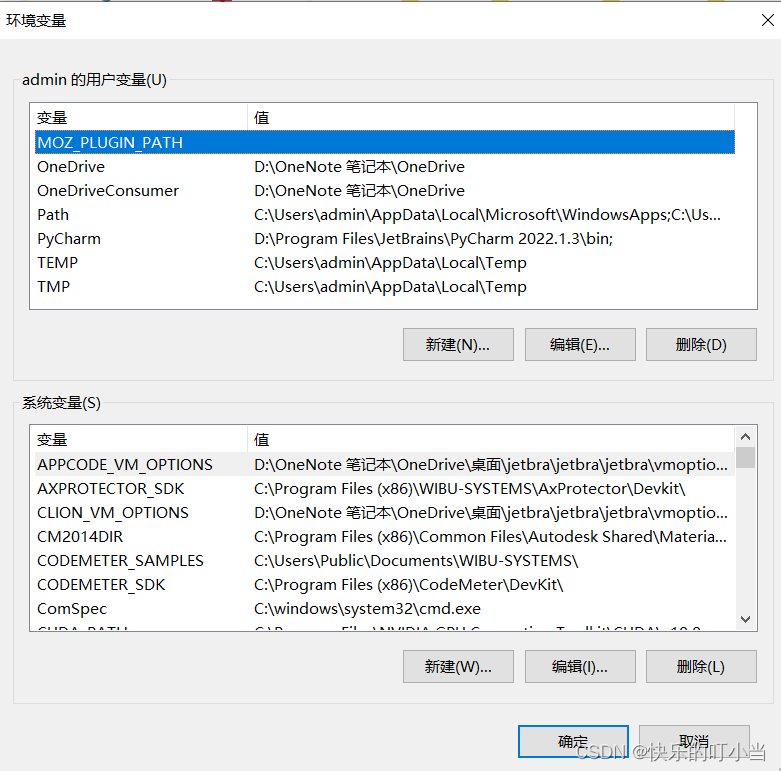
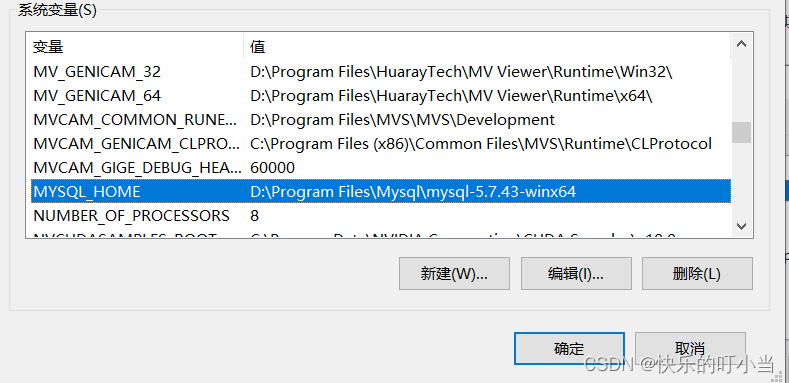
2.编辑Path
复制**%MYSQL_HOME%\bin**到原有值的后面,如图: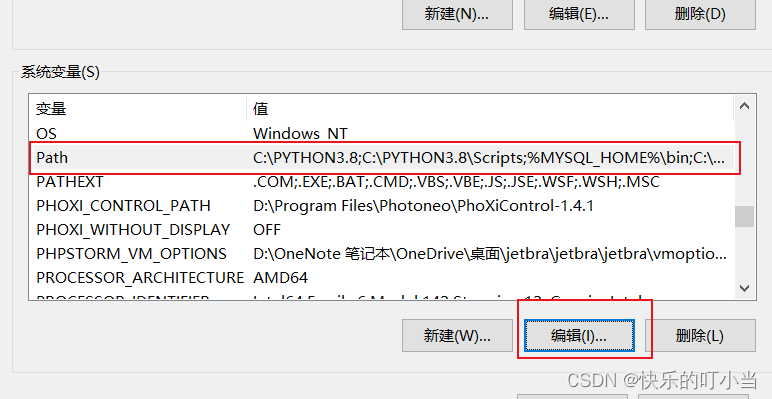
3.配置my.ini文件
在你的mysql-5.7.43-winx64目录下新建my.ini文件.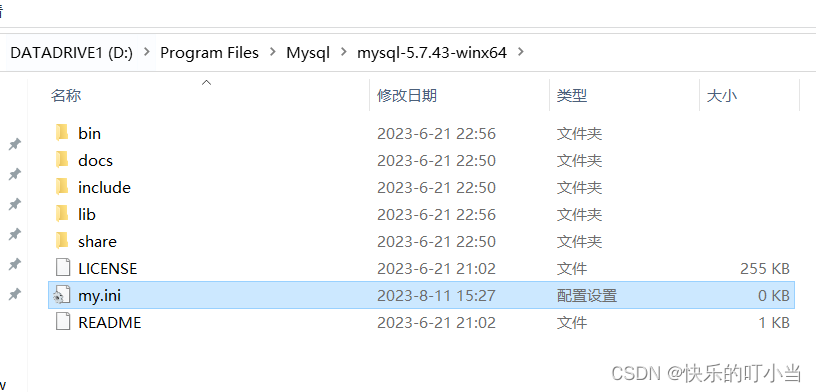
my.ini文件的内容为:如果安装目录不一样,记得修改MySQL的安装路径。
[mysqld]
#端口号
port =3306#mysql-5.7.43-winx64的路径
basedir=D:\Program Files\Mysql\mysql-5.7.43-winx64
#mysql-5.7.43-winx64的路径+\data
datadir=D:\Program Files\Mysql\mysql-5.7.43-winx64\data
#最大连接数
max_connections=200
#编码
character-set-server=utf8
default-storage-engine=INNODB
sql_mode=NO_ENGINE_SUBSTITUTION,STRICT_TRANS_TABLES
[mysql]
#编码
default-character-set=utf8
创建完成后进入下一步。
4.安装MySQL
(1)在输入框内输入cmd,以管理员的身份运行,注意这里一定一定一定要以管理员的身份运行,否则在安装过程中会出现因为管理权限不够而导致的Install/Remove of the Service Denied!(安装/卸载服务被拒绝),这一点非常重要!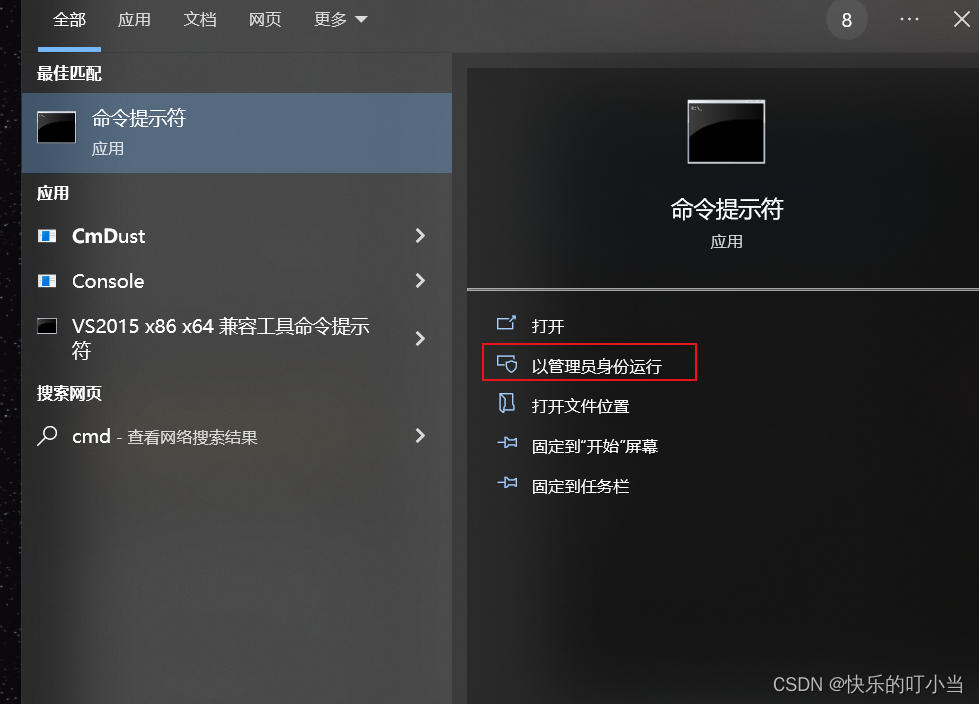
(2)在cmd中进入到D:\Program Files\Mysql\mysql-5.7.43-winx64\bin目录下: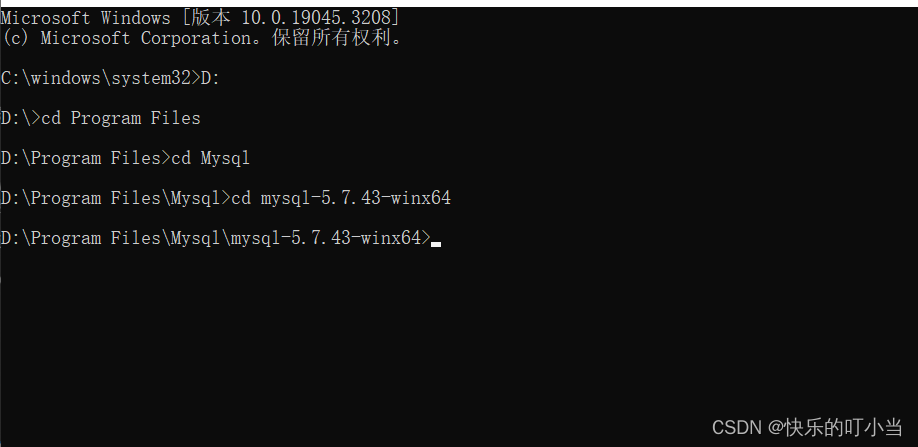
输入安装命令:mysqld -install,若出现Service successfully installed,证明安装成功;如出现Install of the Service Denied,则说明没有以管理员权限来运行cmd:
然后继续输入命令:mysqld --initialize,此时不会有任何提示:
等待出现输入光标后再输入启动命令:net start mysql,出现以下提示证明MySQL启动成功: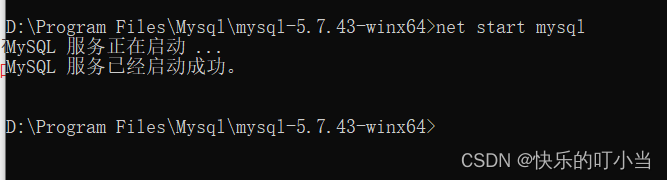
5.设置MySQL密码
(1)在这里设置密码主要是为了解决:*ERROR 1045 (28000): Access denied for user ‘root’@‘localhost’ (using password: NO)*的问题
(2)首先停止MySQL服务,输入命令行 net stop mysql:
(3)在D:\Program Files\Mysql\mysql-5.7.43-winx64目录下找到my.ini,在[mysqld]字段下任意一行添加skip-grant-tables,保存即可:如果安装目录不一样,记得修改MySQL的安装路径。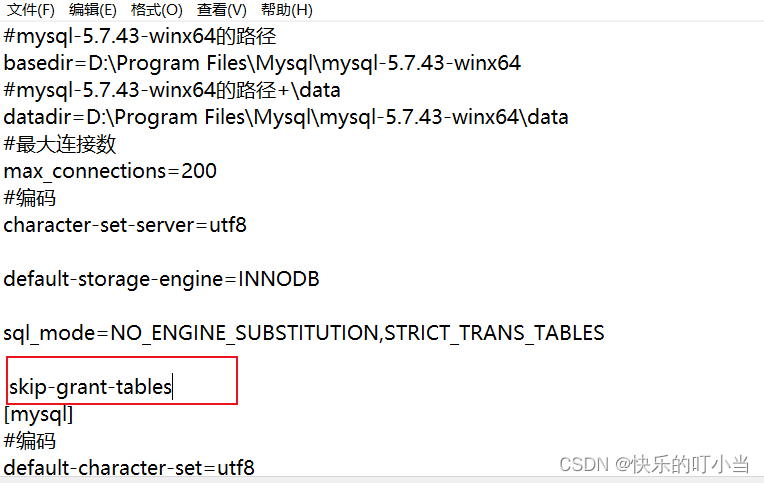
(4)重启MySQL,输入启动命令:net start mysql,出现以下提示证明MySQL启动成功: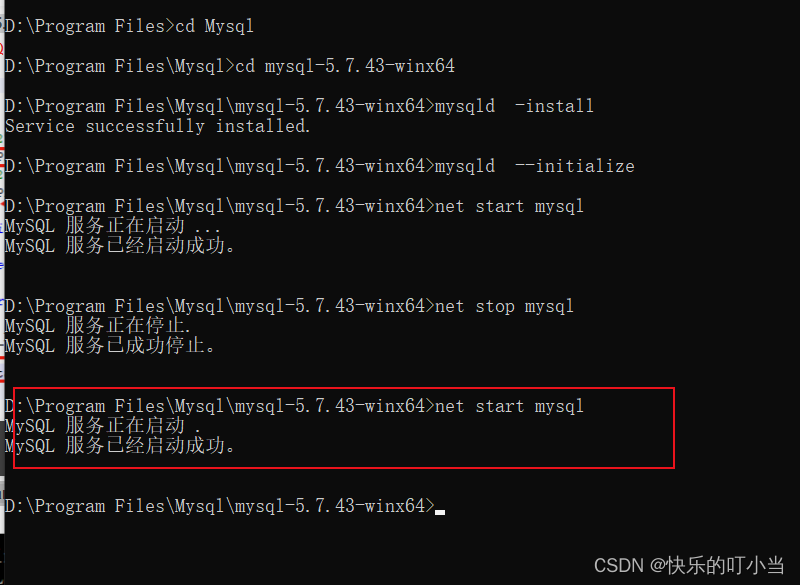
在输入命令mysql -u root -p,不需要输入密码,直接回车: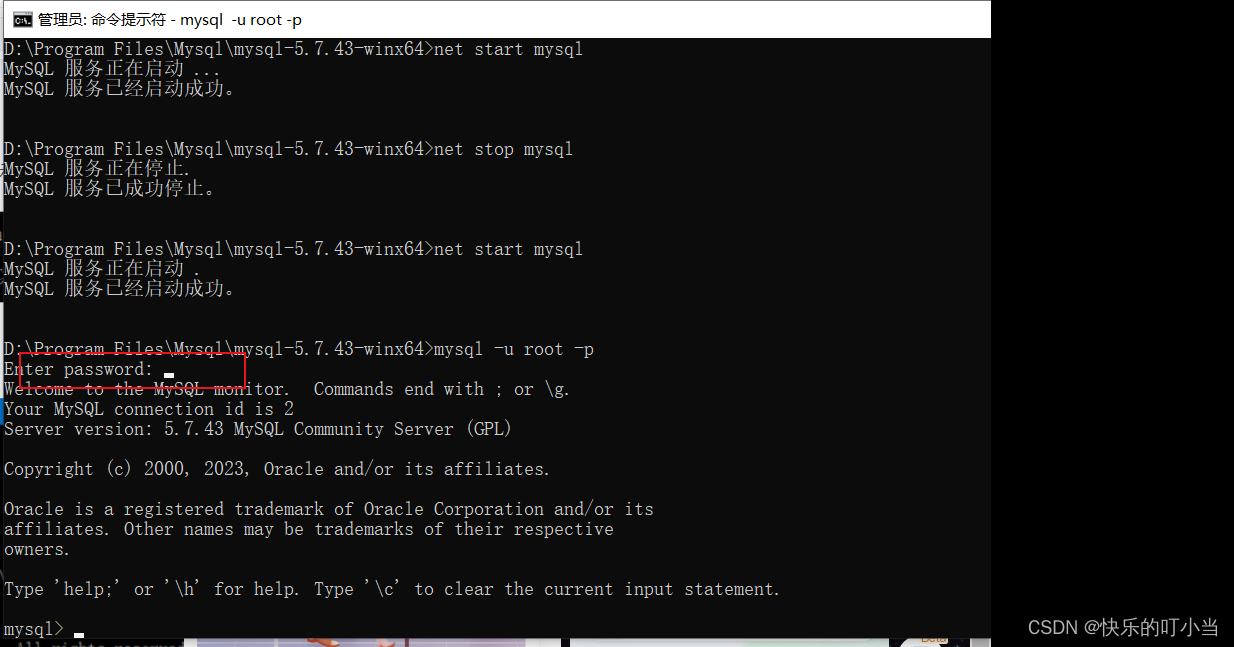
进入MySQL成功!
(5) 输入命令行use mysql,进入数据库: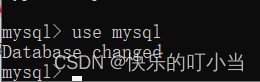
(6)输入命令行update user set authentication_string=password(“xxxxxx”) where user=“root”;
xxxxxx是你设置的新密码,敲击回车后若出现以下信息,证明修改成功!最后面的分号不要忘记。
(7) 手动停止MySQL服务,在win10搜索栏内输入服务,找到MySQL。点击右键,然后点击停止即可。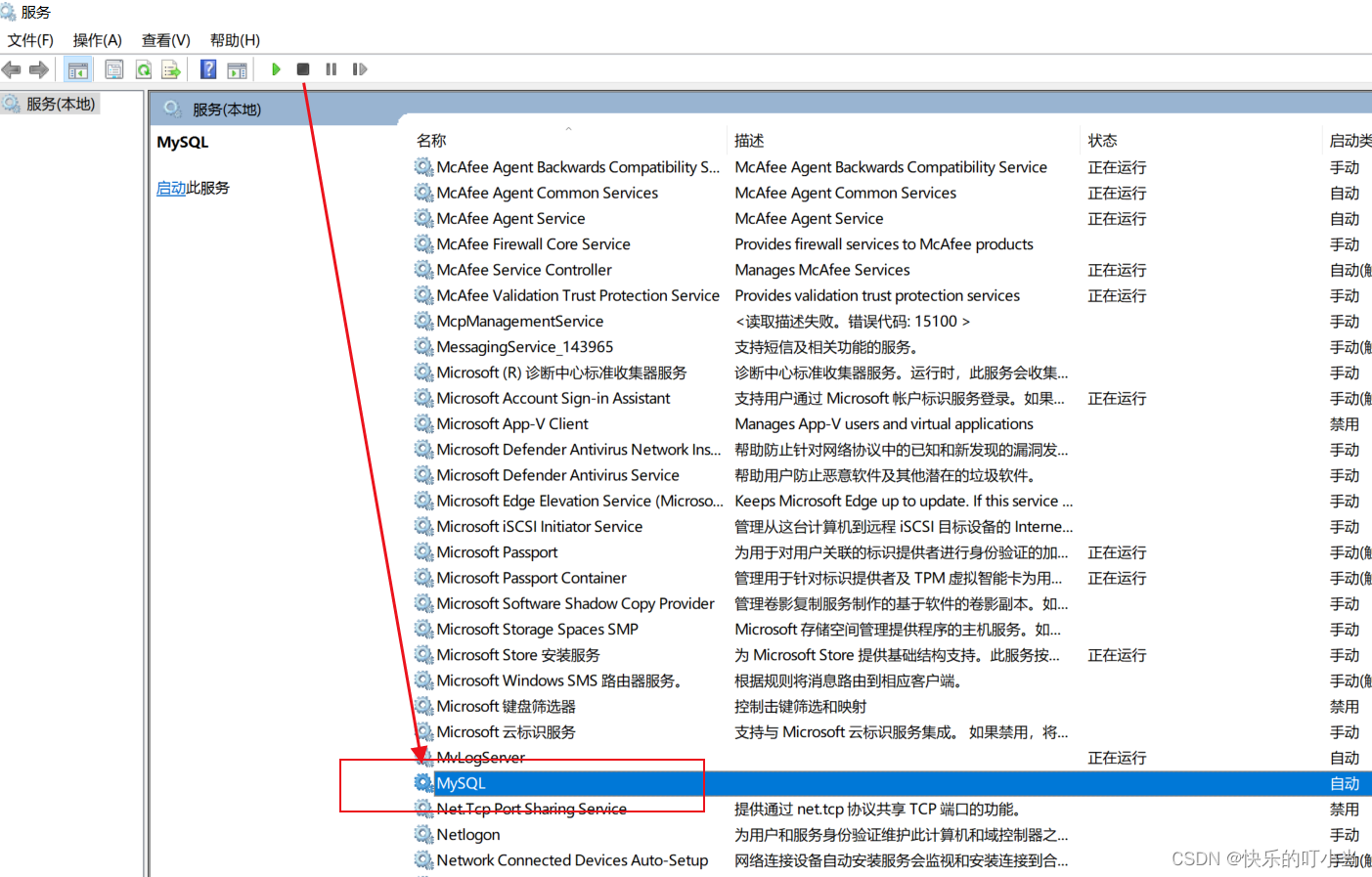
然后在刚刚的my.ini文件中删除skip-grant-tables 这一行,保存关闭。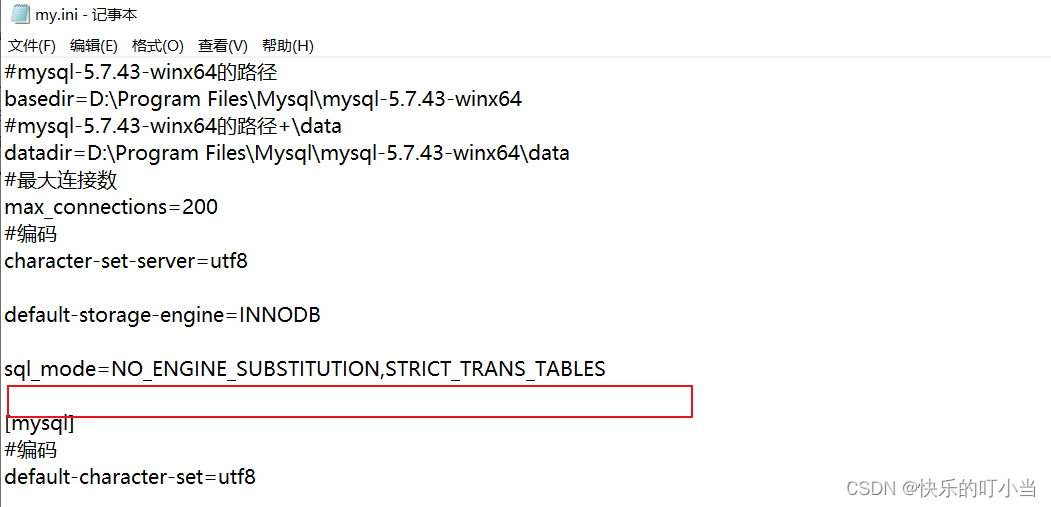
(8) 再次启动cmd(管理员身份),输入启动命令:net start mysql,再输入mysql -u root -p,再输入你刚刚设置的密码,出现以下信息证明设置成功
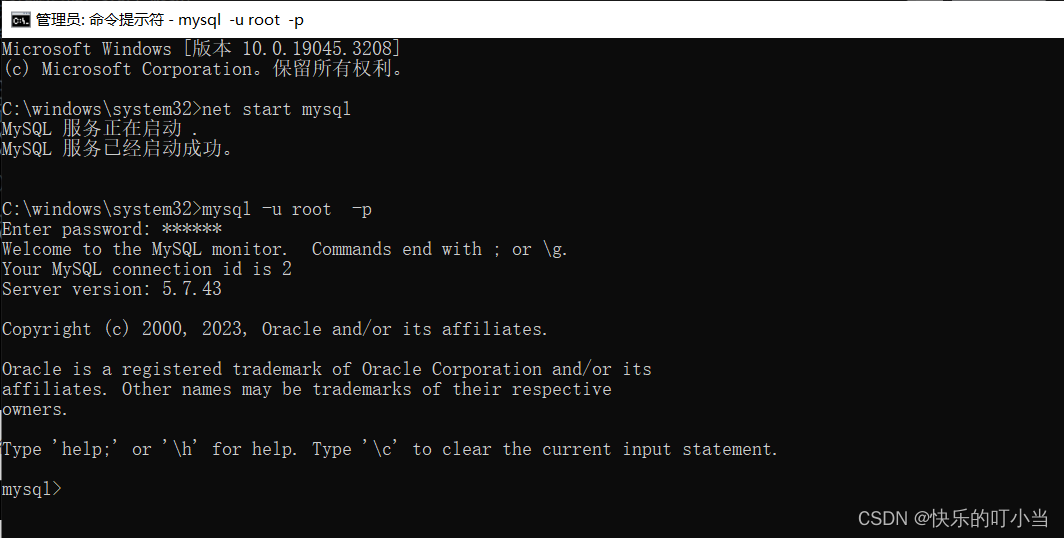
然后输入命令行use mysql验证一下,结果报错:
既然没有重置密码,那就重置一下呗
键入命令行alter user user() identified by “xxxxxx”;
我的密码是123456,因此我键入alter user user() identified by “123456”; 回车!
离胜利越来越近了!
再次输入命令行use mysql验证一下,成功!
三、环境变量配置
1.引入库
usingMySql.Data.MySqlClient;usingSystem.Net.NetworkInformation;
2.操作方法
publicMySqlConnection mysqlconn =null;publicForm1(){InitializeComponent();}privatevoidbutton1_Click(object sender,EventArgs e){}/// <summary>/// 连接Mysql数据库/// </summary>/// <param name="DatabaseName">数据库名</param>/// <param name="IP">IP地址</param>/// <param name="Username">数据库用户名</param>/// <param name="Password">数据库密码</param>/// <param name="Port">数据库端口</param>/// <returns></returns>publicboolMysqlconnect(string DatabaseName,string IP,string Username,string Password,string Port){try{if(PingIP(IP)){
mysqlconn =newMySqlConnection("Database="+ DatabaseName +";Data Source="+ IP +";User Id="+ Username +";Password="+ Password +";pooling=false;CharSet=utf8;port="+ Port +"");}else{returnfalse;}}catch(Exception ex){returnfalse;}returntrue;}/// <summary>/// 往Mysql数据库中加入、删除、更改数据/// </summary>/// <param name="sql"></param>/// <returns></returns>publicintsetMysqlDataSet(string sql){try{
mysqlconn.Open();MySqlCommand ad =newMySqlCommand(sql, mysqlconn);int T;
T = ad.ExecuteNonQuery();
mysqlconn.Close();return T;}catch(Exception ex){
mysqlconn.Close();return0;}}/// <summary>/// 读取Mysql数据库(必须先调用Mysqlconnect()传参连接数据库)/// </summary>/// <param name="sql"></param>/// <returns></returns>publicDataSetgetMysqlDataSet(string sql){try{
mysqlconn.Open();MySqlDataAdapter AD =newMySqlDataAdapter(sql, mysqlconn);DataSet DS =newDataSet();
AD.Fill(DS);
mysqlconn.Close();return DS;}catch(Exception ex){
mysqlconn.Close();returnnull;}}/// <summary>/// ping网络是否OK/// </summary>/// <param name="IP">IP地址</param>/// <returns></returns>publicBooleanPingIP(String IP){try{Ping ping =newPing();PingReply pingreply;
pingreply = ping.Send(IP,900);Boolean result = pingreply.Status == IPStatus.Success;
ping.Dispose();return result;}catch(Exception ex){returnfalse;}}publicvoidTest(){//连接数据库Mysqlconnect("test","127.0.0.1","admin","password","3306");//插入数据库setMysqlDataSet("insert into test (test1,test2) values ('1','2')");//获取数据库getMysqlDataSet("select * from test");//修改数据库setMysqlDataSet("update test set test2 = '3' where test1='1'");//删除数据库setMysqlDataSet("delete from test where test1='1'");}
注意:连接数据库的时候有个PingIP()的方法,如果MySQL数据库是远程服务器的,可以在连接之前查看一下是否可以连接到远程服务器的IP,如果不需要此方法可以删除。
总结
以上就是今天要讲的内容,本文详细介绍了mysql安装及数据库操作,请各位按照介绍进行安装测试。
版权归原作者 快乐的叮小当 所有, 如有侵权,请联系我们删除。